金融界2024年2月22日消息,据国家知识产权局公告,中国工商银行股份有限公司取得一项名为“Java单元测试用例生成方法及装置“,授权公告号CN113010431B,申请日期为2021年3月专利摘要显示,本发明提供了一种Java单元测试用例生成方法及装置,可以应用于金融领域,方法包括:根据获取的业务源代码和对应的测试代码生成业务AST库及测试AST库;将业务AST库中的业务AST与测试AST库中的测试AST进行匹配,并筛选未能匹配成功的业务AST;对未能匹配成功的业务AST生成测试代码;生成对应的测试AST,并将测试AST填充至测试AST库中;遍历业务AST库和测试AST库以检查是否满足测试覆盖率。
本申请能够自动生成符合规范的单元测试用例,且达到代码行覆盖率、变更覆盖率等各项指标要求,而且本申请支持在已有测试代码的基础上进行迭代且不影响原有的测试用例本文源自金融界
亲爱的读者们,感谢您花时间阅读本文。如果您对本文有任何疑问或建议,请随时联系我。我非常乐意与您交流。

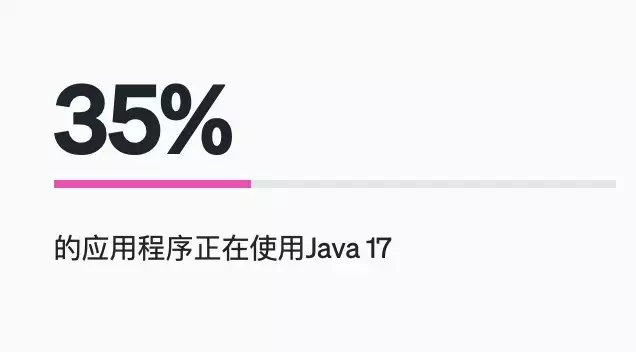
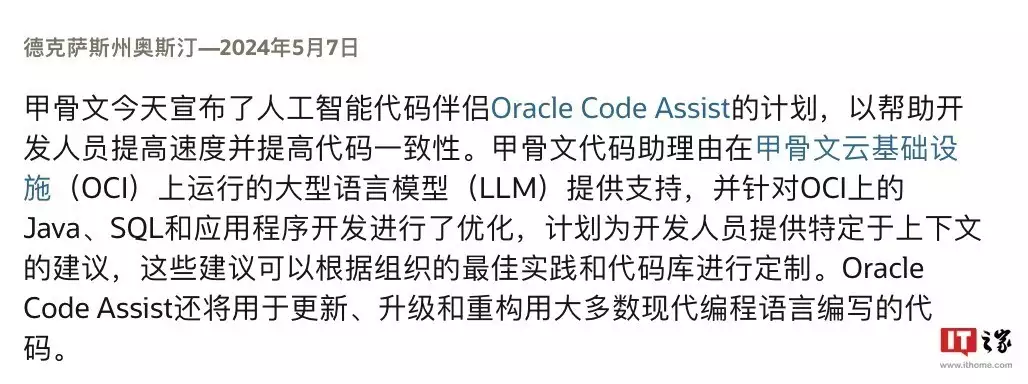
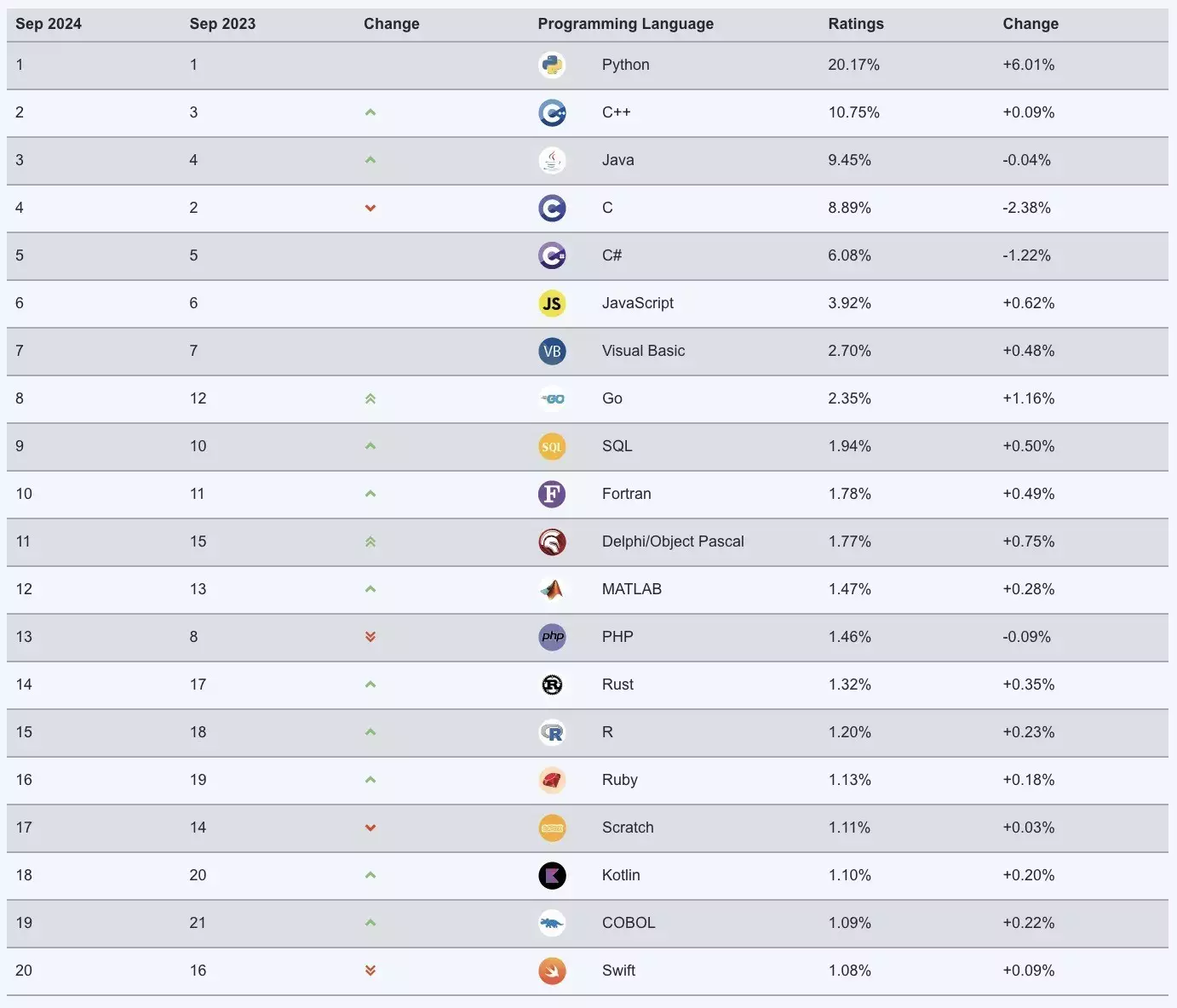
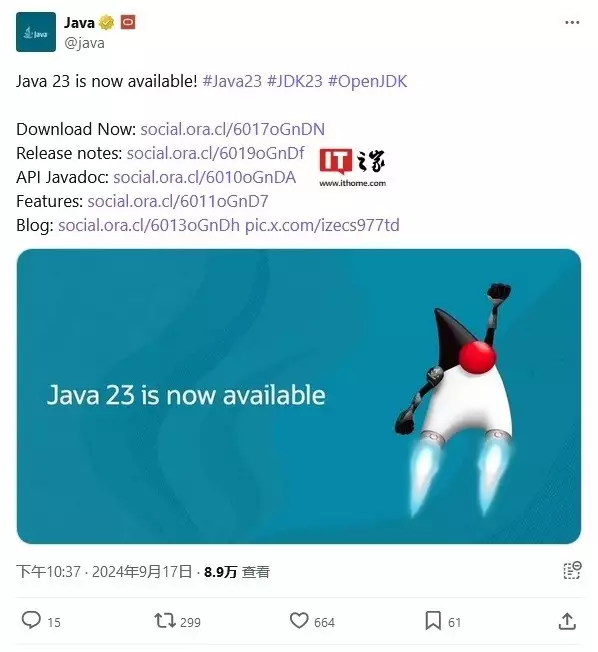
发表评论:
◎欢迎参与讨论,请在这里发表您的看法、交流您的观点。